ワードアートの文字の輪郭の色や太さを変更するには
ワードアートの挿入と書式設定
最終更新日時:2023/04/03 16:38:52
ワードアートの文字の輪郭(色、幅、線のスタイル)を調整するには、ワードアートを選択し[図形の書式設定]タブを開いて、[ワードアートのスタイル]グループの[文字の輪郭]の▼をクリックして、一覧から色や太さなどを選択します。輪郭の色にグラデーションを適用するには、[図形の書式設定]ウィンドウの[文字のオプション]の[文字の塗りつぶしと輪郭]タブ、[文字の輪郭]オプションで行えます。
文字の輪郭の色を指定する
- ワードアートを選択します。
- [図形の書式設定]タブを開きます。
- [ワードアートのスタイル]グループの[文字の輪郭]の▼をクリックします。
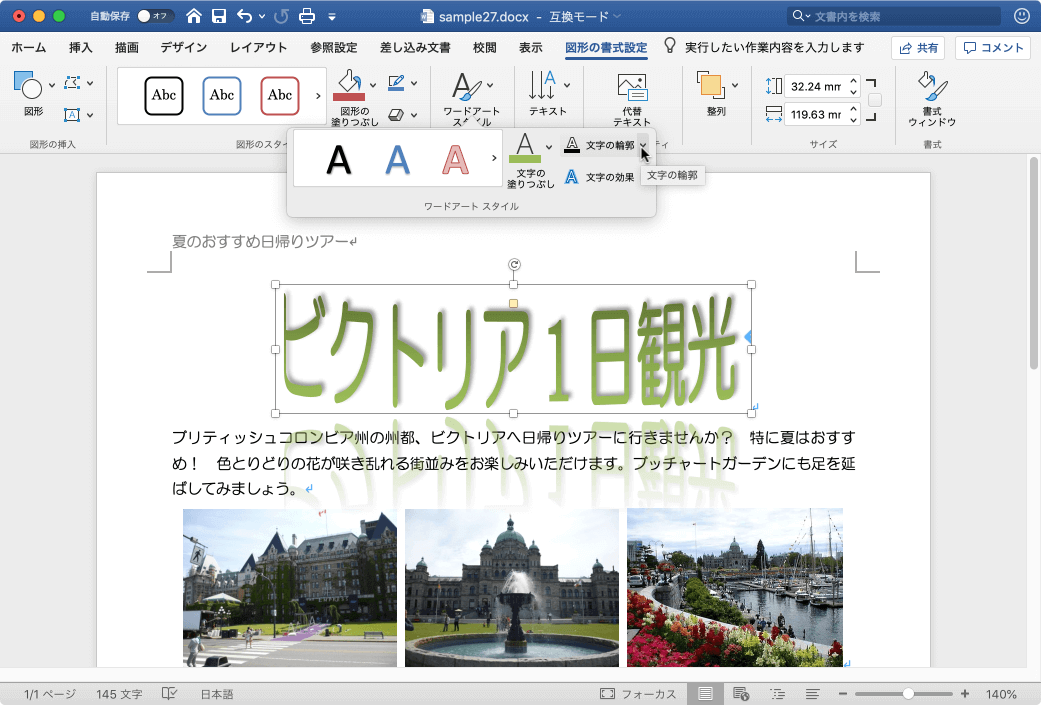
- 一覧から色を選択します。
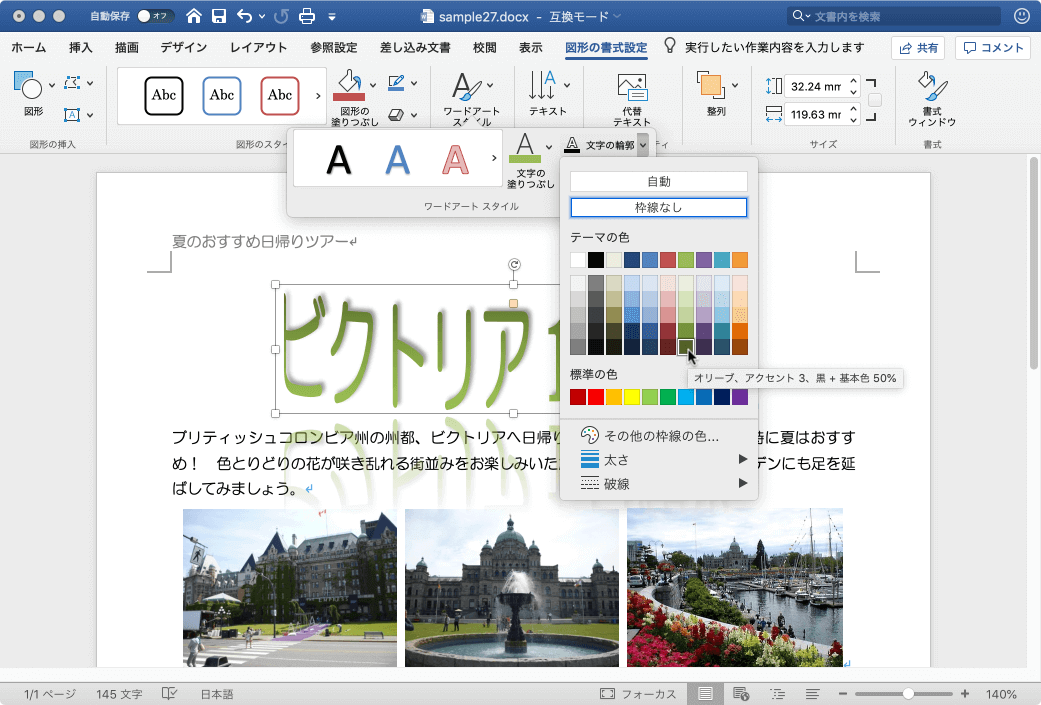
- ワードアートの文字の輪郭の色が選択されました。
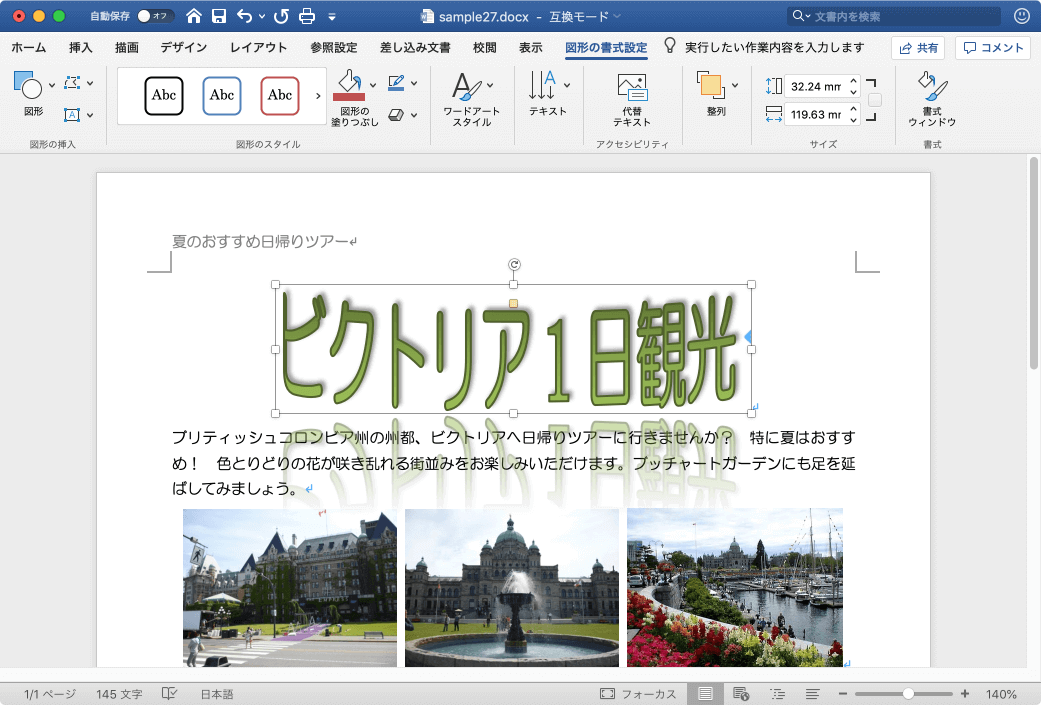
文字の輪郭の太さを変更する
- ワードアートを選択します。
- [図形の書式設定]タブを開きます。
- [ワードアートのスタイル]グループの[文字の輪郭]の▼をクリックします。
- [太さ]をポイントし、一覧から太さを選択します。
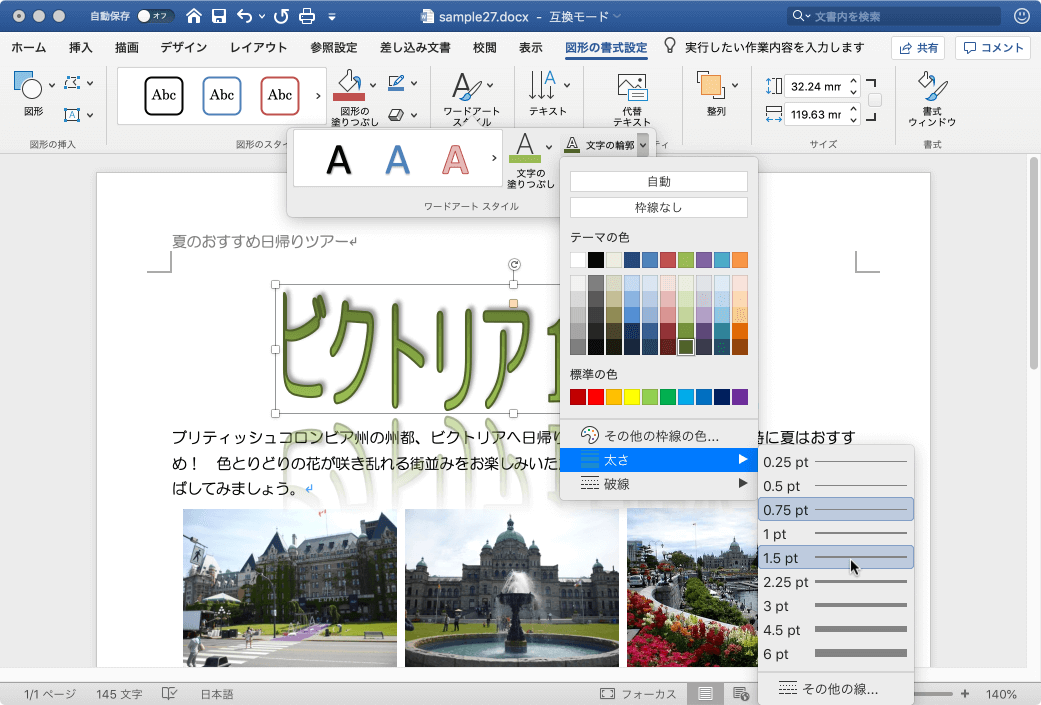
文字の輪郭にグラデーションを適用する
[図形の書式設定]ウィンドウの[文字のオプション]の[文字の塗りつぶしと輪郭]タブ、[文字の輪郭]オプションで行えます。
- 文字の輪郭から[線 (グラデーション)]を選択します。

- [既定のグラデーション]一覧からグラデーションを選択します。
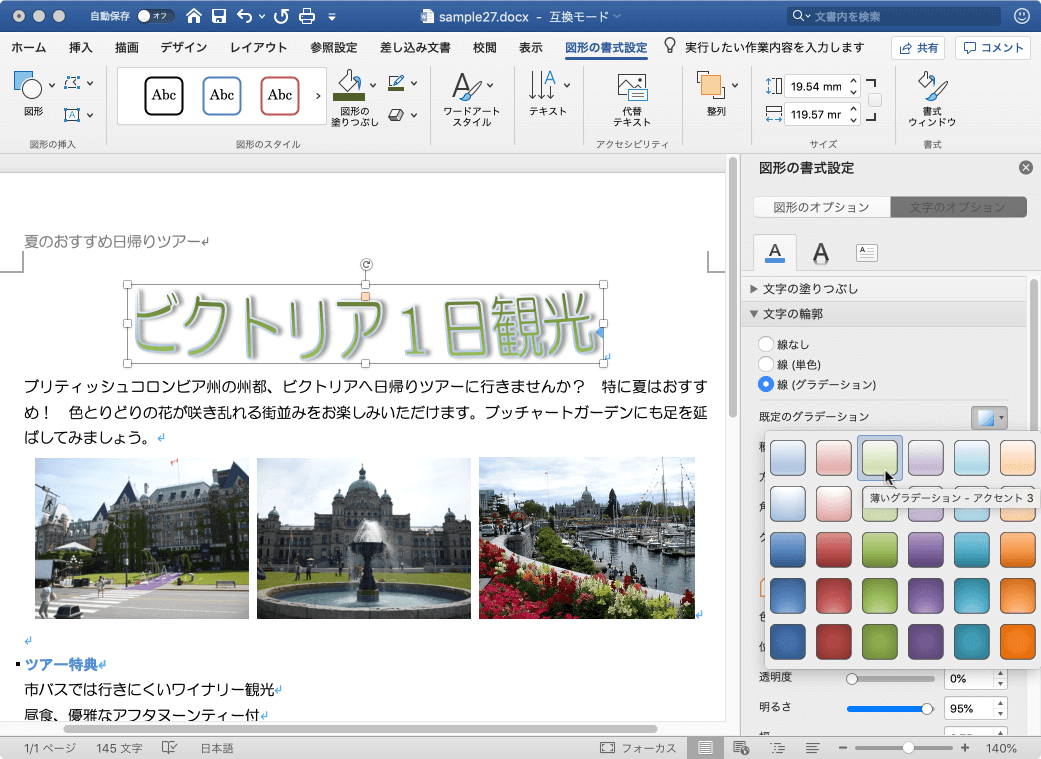
- 文字の輪郭にグラデーションが適用されました。
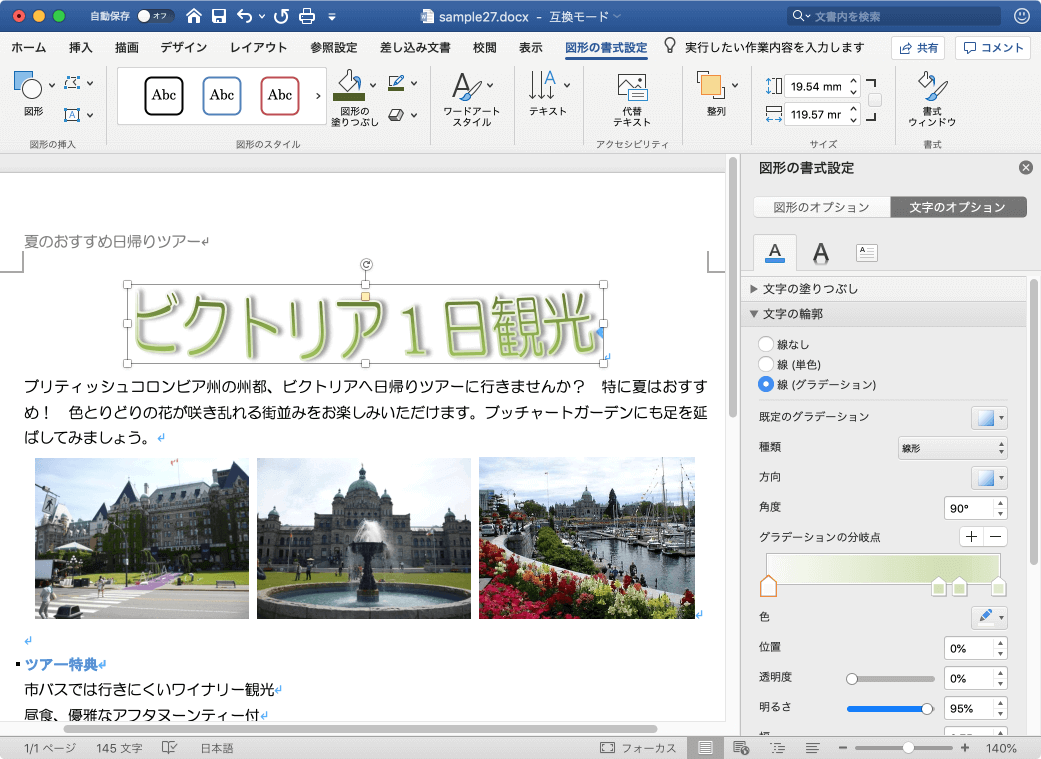
※執筆環境:Microsoft Word for Mac バージョン 16.28
スポンサーリンク
INDEX

